[视频]MIUI8应用双开怎么用
关于小辣椒手机MIUI8应用双开怎么用,期待您的经验分享,谢了,下次有事儿别忘了找我
!
 PoneCenter 2018-08-16 12:40:42 49713人看过 分享经验到微博
PoneCenter 2018-08-16 12:40:42 49713人看过 分享经验到微博更新:2024-03-30 12:17:26优质经验
来自酷我音乐http://www.kuwo.cn/的优秀用户PoneCenter,于2018-08-16在生活百科知识平台总结分享了一篇关于“MIUI8应用双开怎么用医统江山”的经验,非常感谢PoneCenter的辛苦付出,他总结的解决技巧方法及常用办法如下:
 [图]2/11
[图]2/11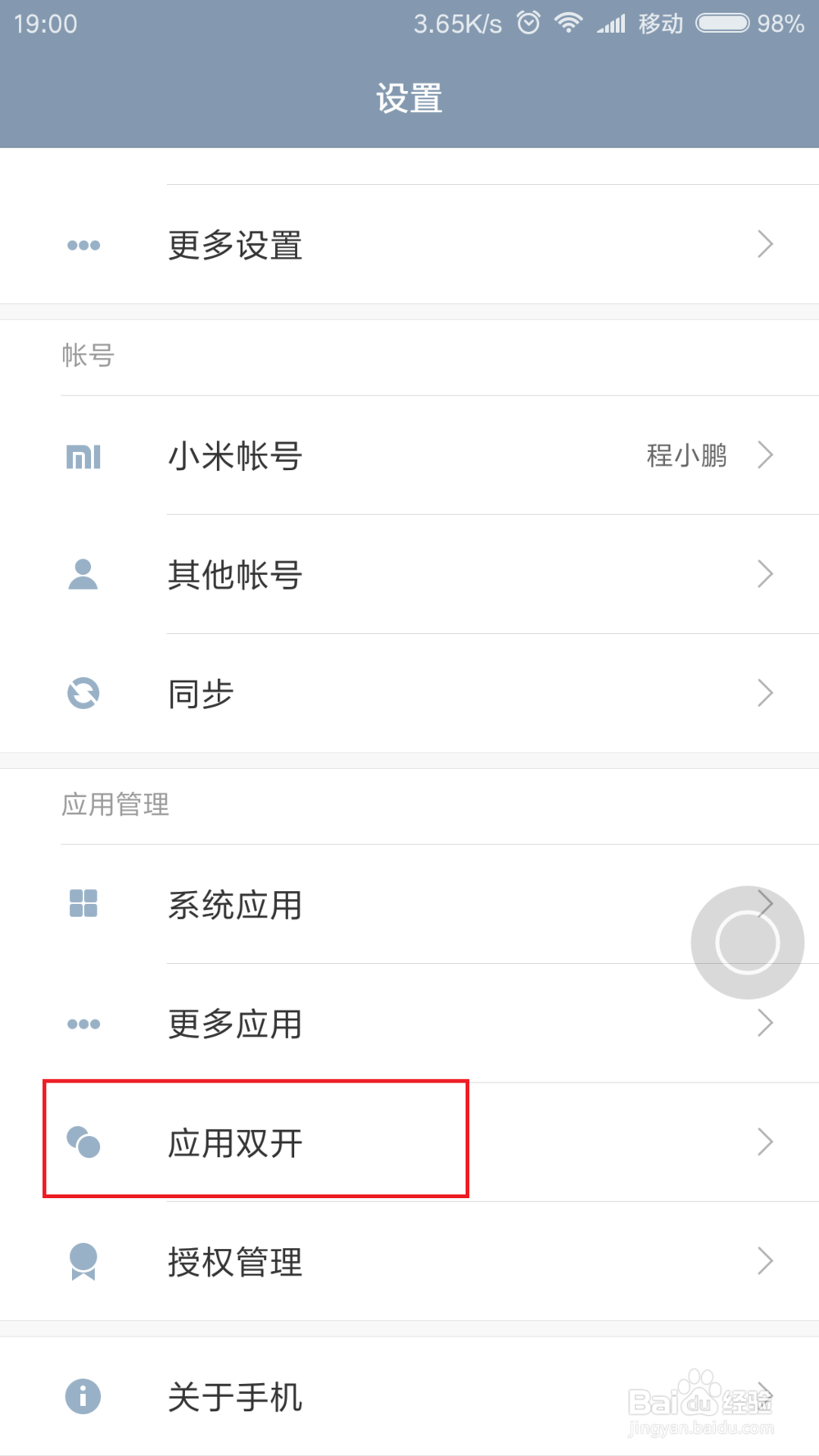 [图]3/11
[图]3/11 [图]4/11
[图]4/11 [图]5/11
[图]5/11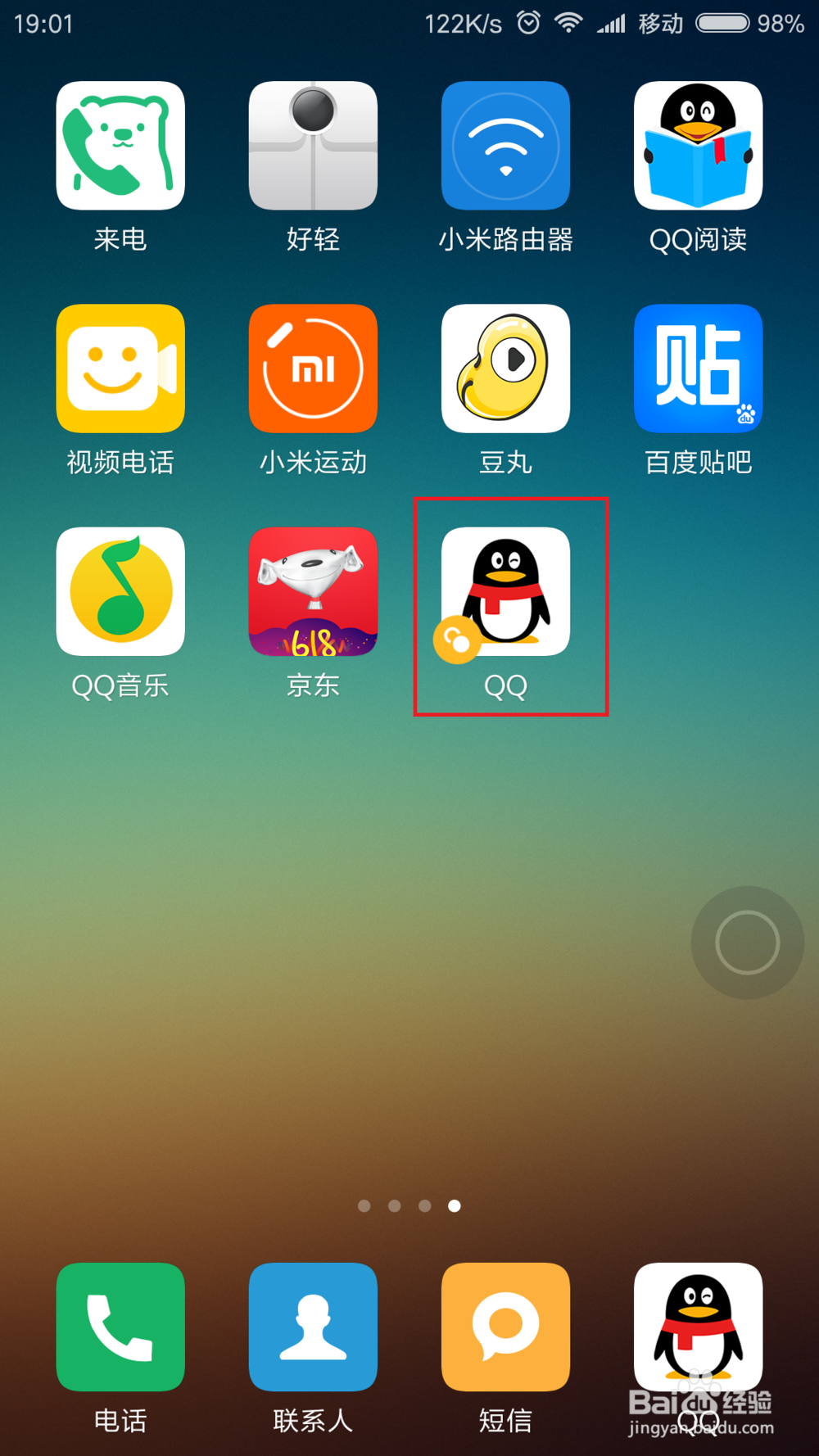 [图]6/11
[图]6/11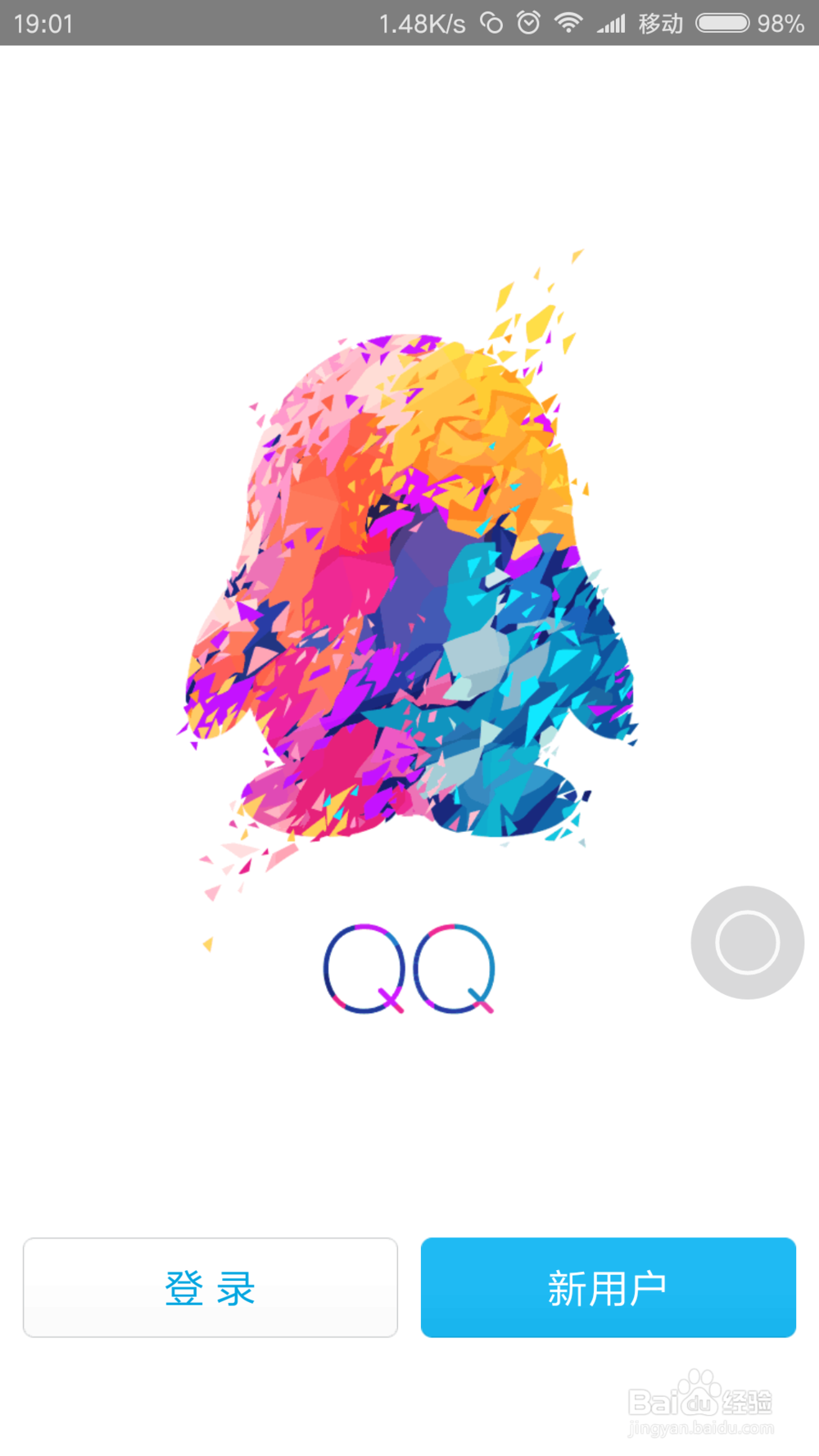 [图]7/11
[图]7/11 [图]8/11
[图]8/11 [图]9/11
[图]9/11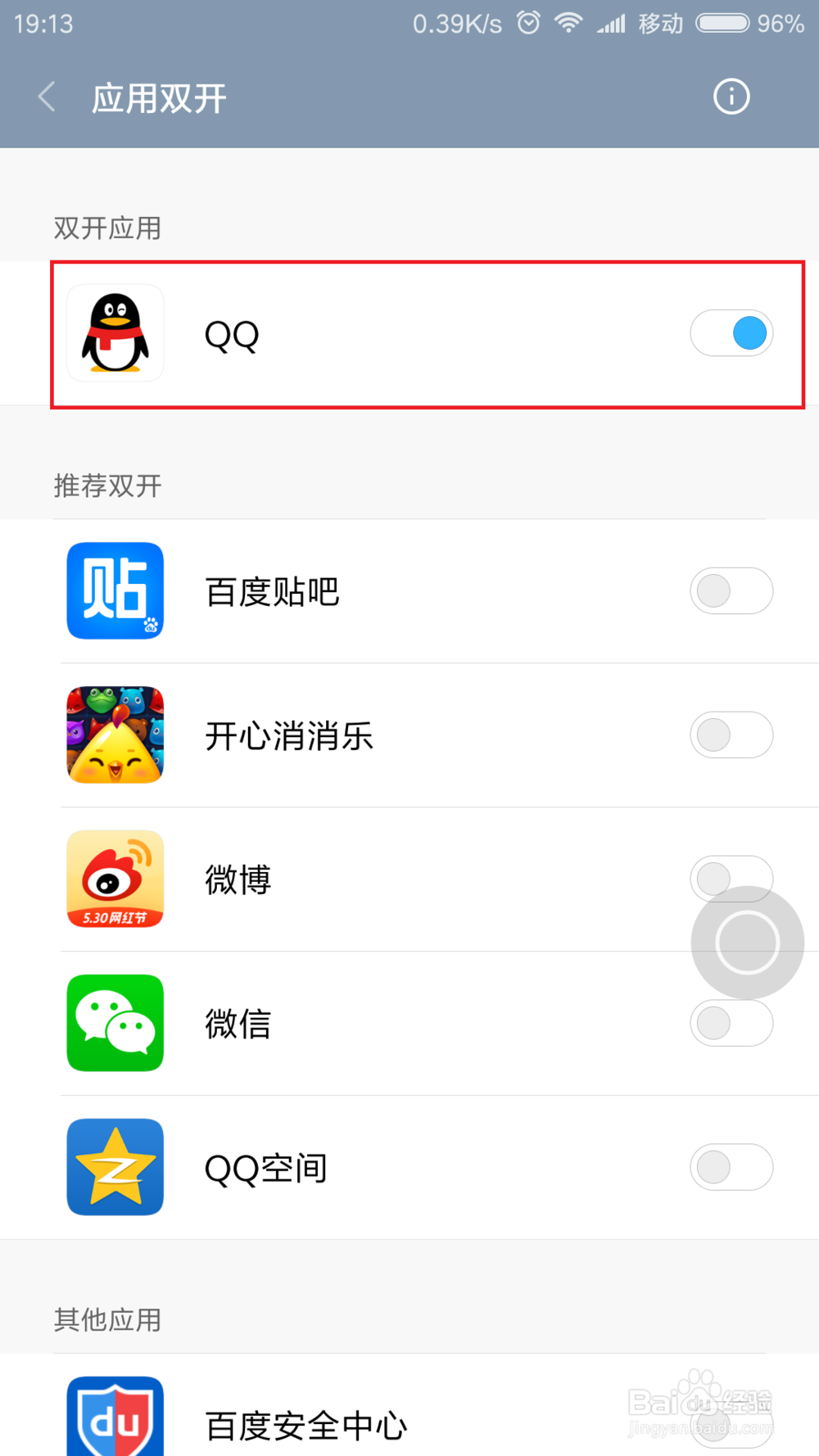 [图]10/11
[图]10/11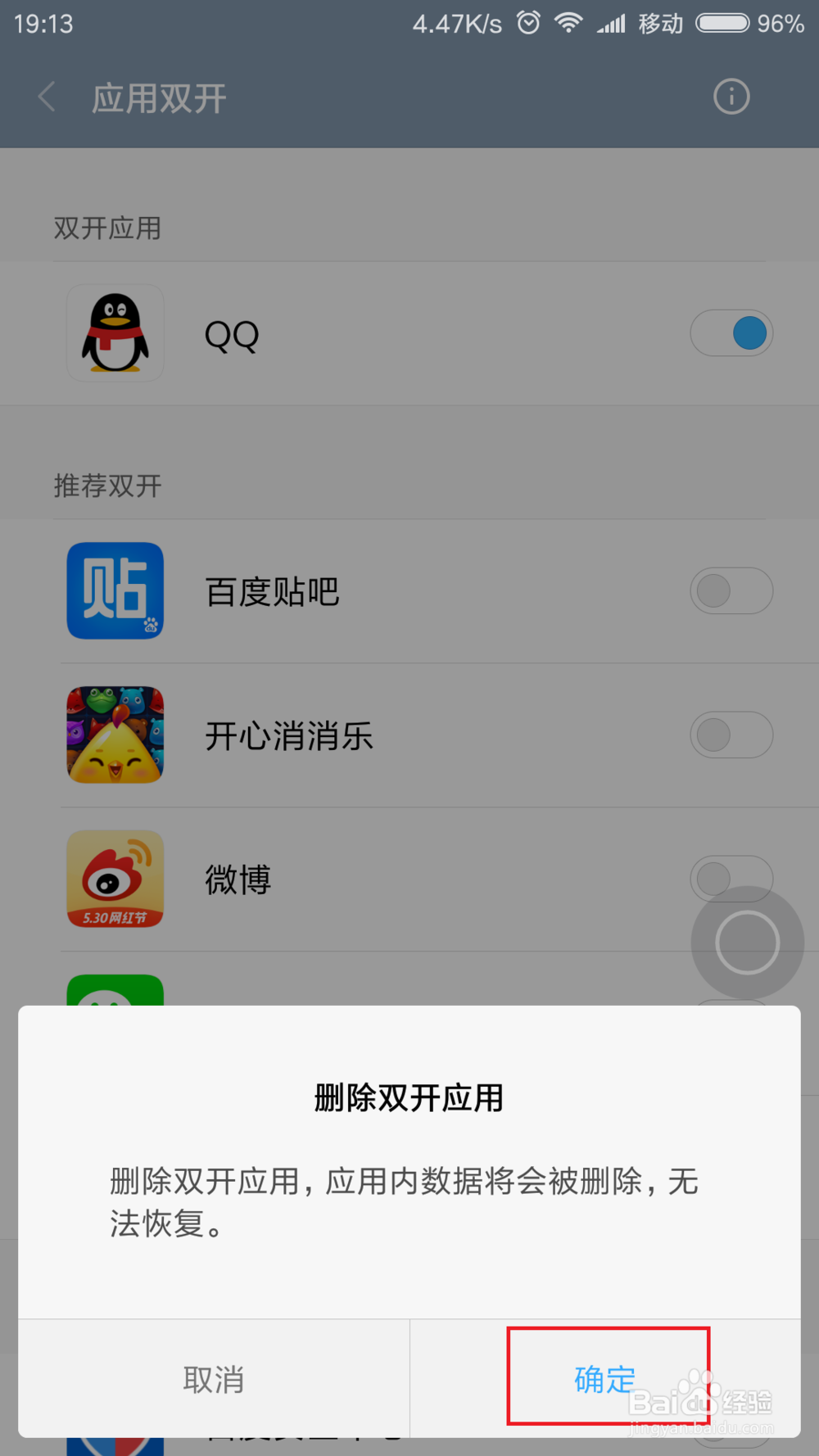 [图]11/11
[图]11/11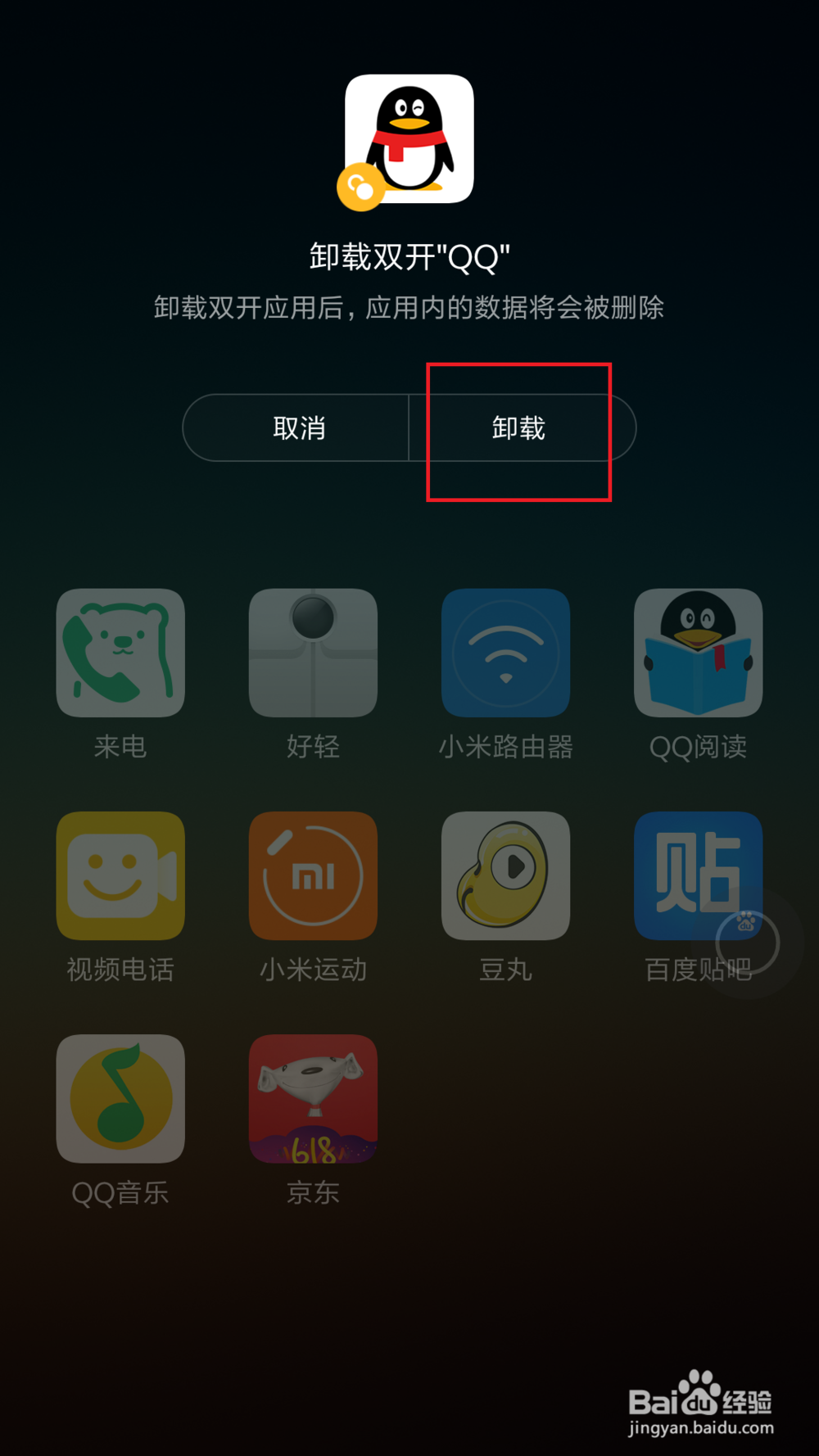 [图]
[图]
5530MIUI8系统正式开启公测啦,在MIUI8中内置了一个非常实用的功能,那就是应用双开,那么这个功能该怎么使用呢?欢迎大家速来围观我的经验啦。
工具/原料
MIUI8方法/步骤
1/11分步阅读首先,请大家打开MIUI8系统桌面上的应用图标,点击桌面上的“设置”应用图标,点击之后即可进入MIUI8系统设置主页面。
 [图]2/11
[图]2/11进入系统设置页面之后,我们在设置主页面中即可看到“应用双卡”选项,点击之后即可进入应用双开页面。
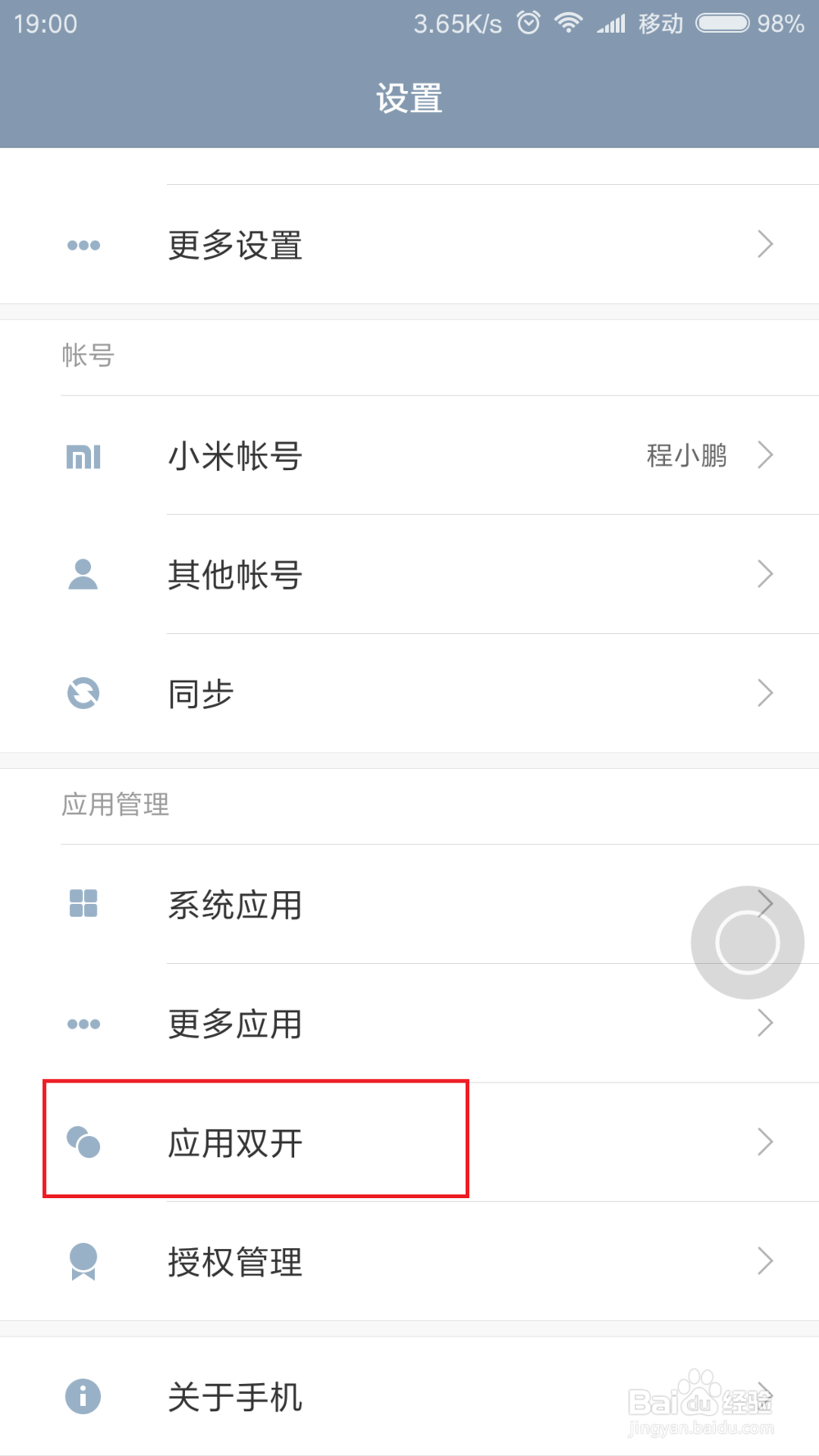 [图]3/11
[图]3/11在应用双开设置页面中,我们可以看到手机中内置的大部分可以双开的应用,点击其中的某一个应用图标,即可开启该应用的双开功能。
 [图]4/11
[图]4/11在首次使用应用双开功能的时候,需要耐心地等待一段时间,毕竟使用应用双开功能需要一段时间来存储数据。
 [图]5/11
[图]5/11接下来,我们在桌面上就可以看到双开成功的应用App啦,我们可以看到双开的应用图标左下角有一个双开标志。
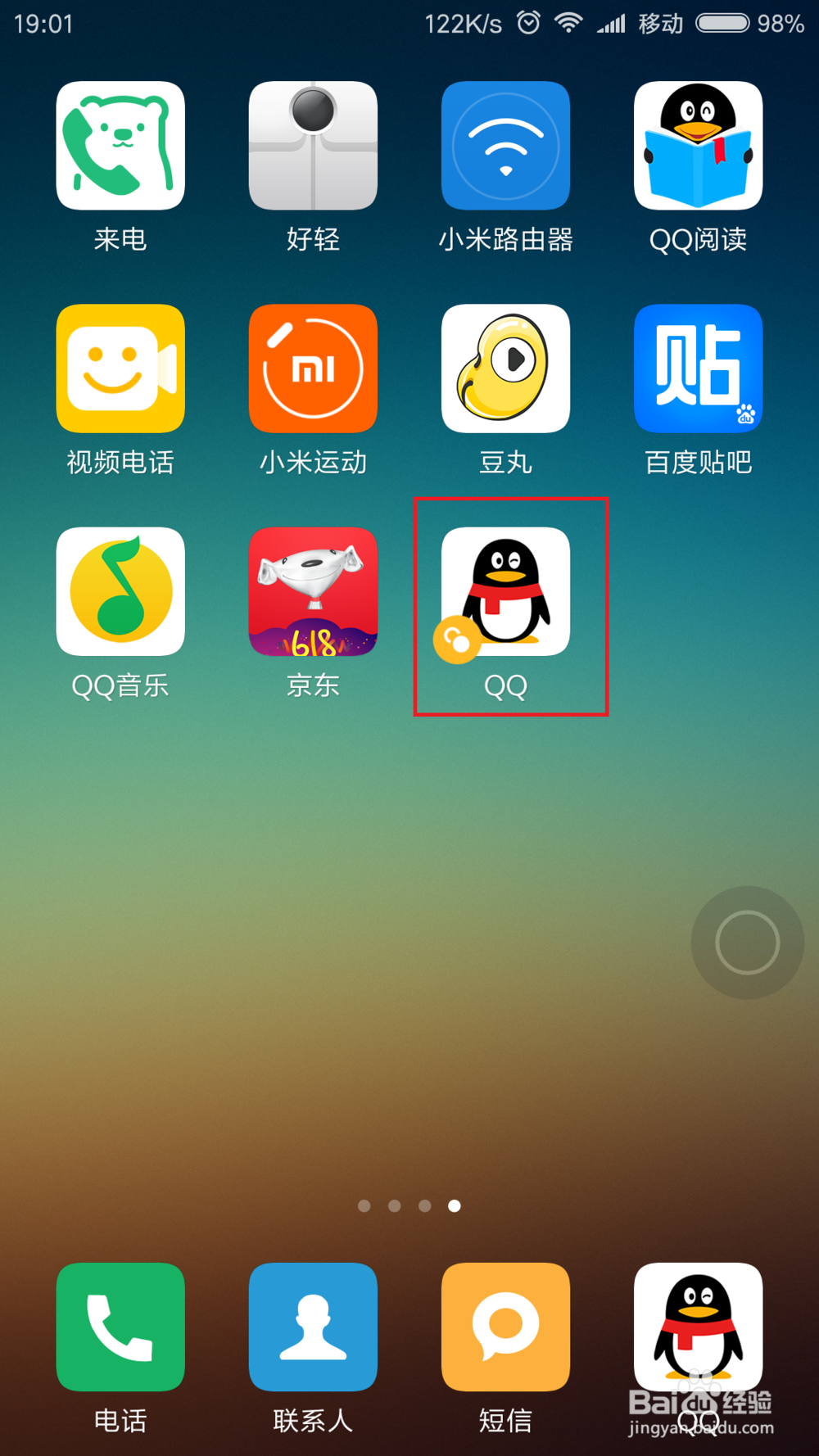 [图]6/11
[图]6/11点击桌面上生成的双开应用图标,即可进入该应用的主页面,我们可以很清晰得看到,和原先的应用界面是一模一样的。
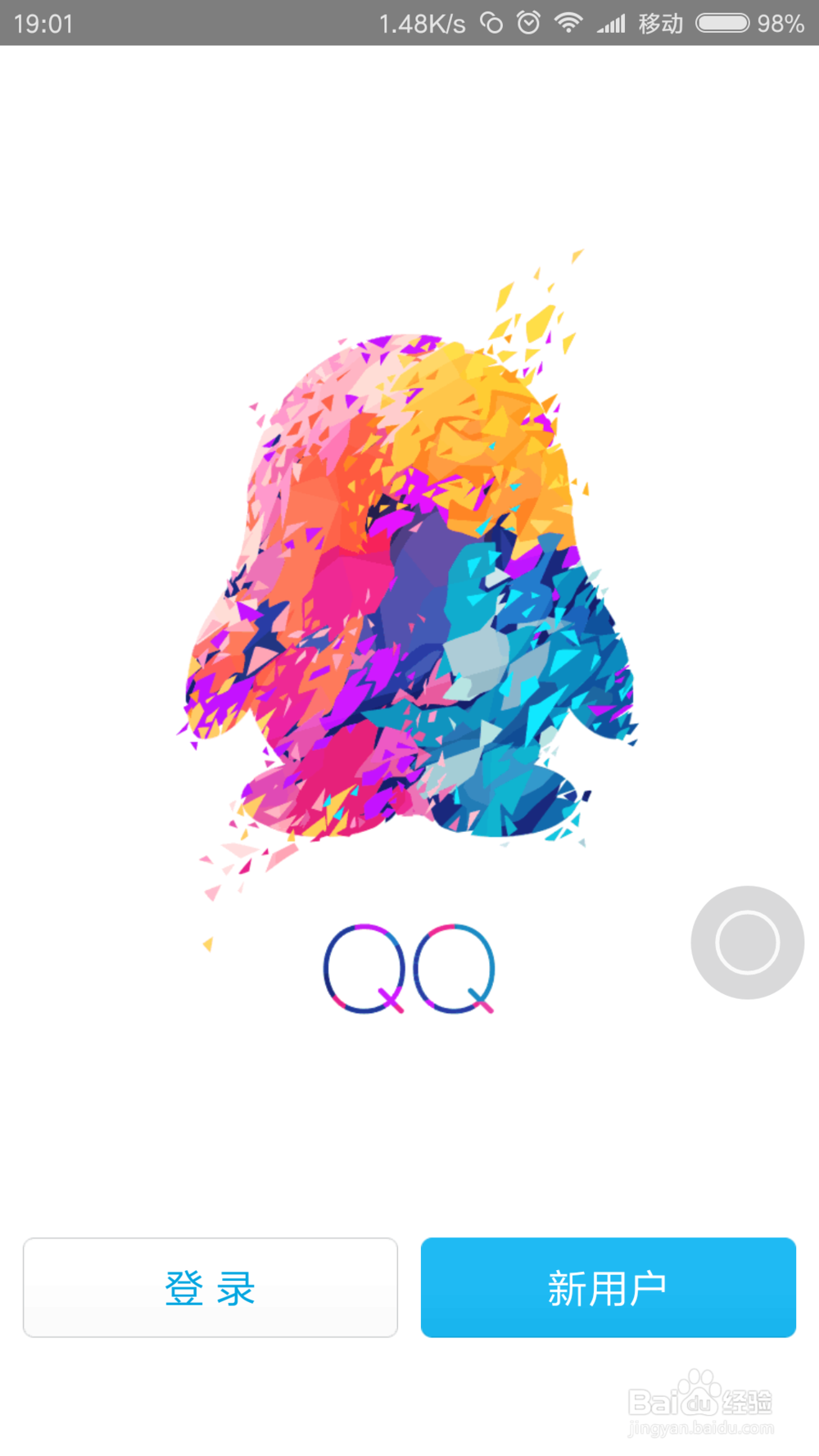 [图]7/11
[图]7/11当运行双开应用的时候,在系统通知栏顶部会显示应用双开的标识,当看到该标识即意味着此时运行的是双开应用。
 [图]8/11
[图]8/11当我们开启MIUI8中的任务管理器之后,即可看到当前运行了两个应用,其中一个即双开后的应用。
 [图]9/11
[图]9/11如果你想卸载双开后的应用,点击系统设置-应用双开功能页面之后,点击对应应用后面的按钮开关,将其关闭即可。
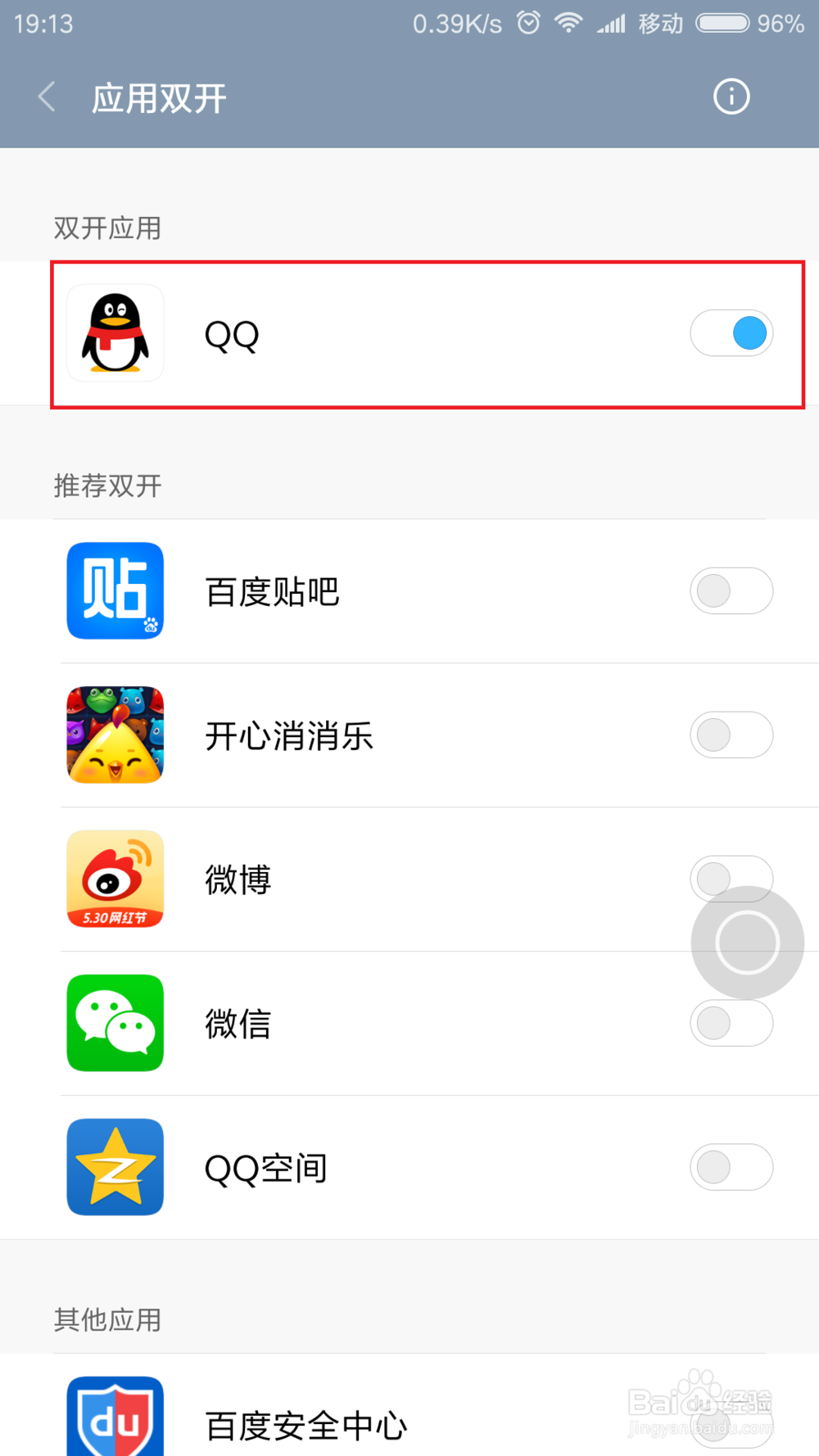 [图]10/11
[图]10/11在关闭了该双开后的应用,系统会提醒我们一旦选择关闭双开后的应用,即意味着该应用将被进入卸载流程,我们点击确定按钮即可关闭双开后的应用。
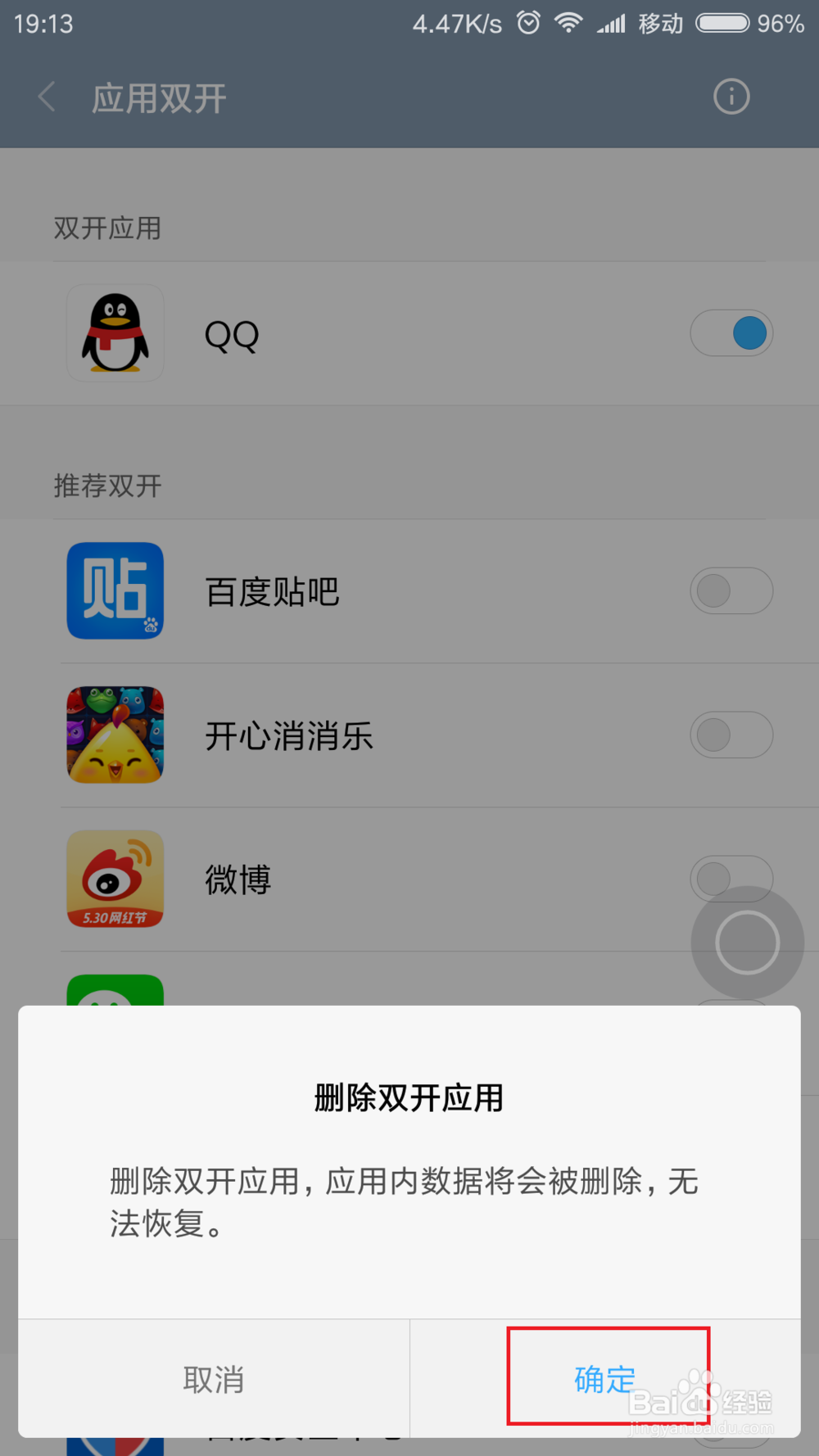 [图]11/11
[图]11/11当然,我们也可以按照一般的应用卸载流程,将双开的应用拖动到系统垃圾桶中,即可看到系统提示正在“卸载双开应用”,我们按照该流程也可以关闭双开后的应用。
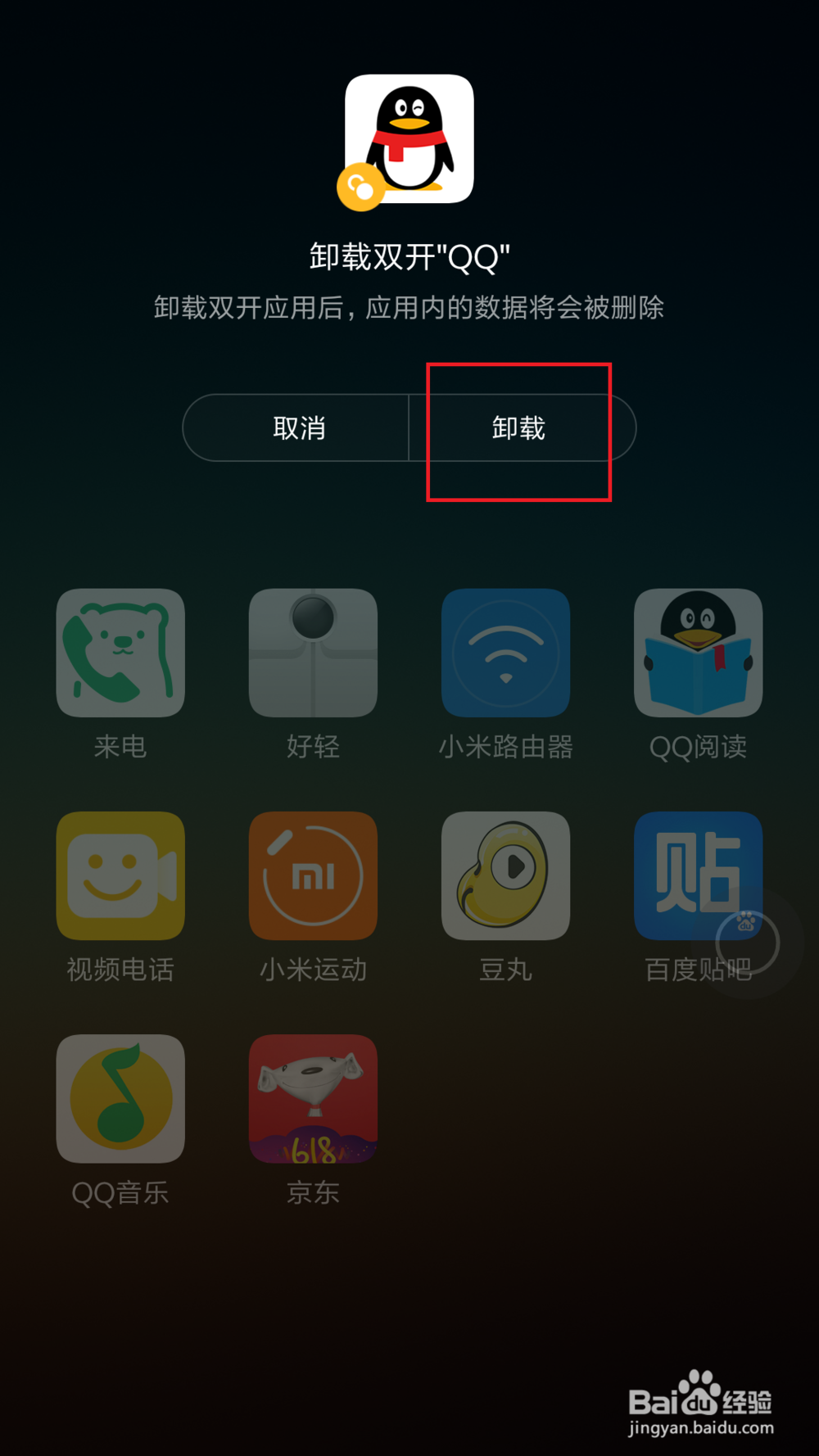 [图]
[图]情感/交际经验推荐
- Q[视频]怎么走iOS13闹钟铃声怎么设置
- Q如何选择教你如何做一个成功的演讲者
- Q优秀情侣之间如何相处才能长久
- Q有啥如何写情侣甜蜜恩爱语写
- Q如何女人一旦对男人动了真情会有什么样的表...
- Q原创女人微信回复一个“嗯”字是什么意思?
- Q最近怎么追自己喜欢的人
- Q多久如何免费开网店详细步骤 新手篇
- Q怎么走如何提高你的沟通技巧
- Q是什么单删微信好友再加回来他有消息提示吗
- Q怎么学男人怎样做,女人才能越来越喜欢你?
- Q如果怎样布置两人生日浪漫房间
- Q请告诉下怎样让自己变得有气质
- Q问一下闺蜜生日送什么礼物合适?
- Q你知道女朋友(女生)生理期肚子疼怎么办?
- Q优秀如何让一个内向的人变外向 变得越来越...
- Q如何选择怎么知道男人喜欢你?
- Q告诉读心术?教你如何看透一个人
- Q为何如何才能不生气?如何控制自己的情绪?
- Q[视频]那里腾讯会议主持人怎么转让
- Q[视频]我想手机亮屏怎么设置时间长点?
- Q[视频]帮忙vivo手机自动弹出广告怎么关闭
- Q王者荣耀模仿lol英雄对照表
已有 92643 位经验达人注册
已帮助 294830 人解决了问题

